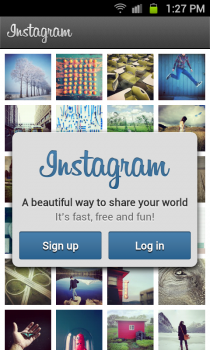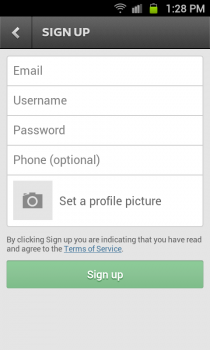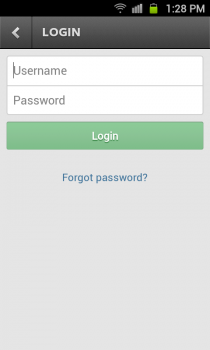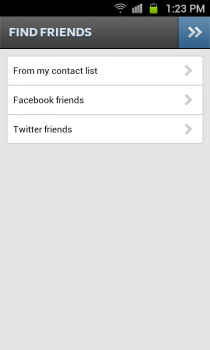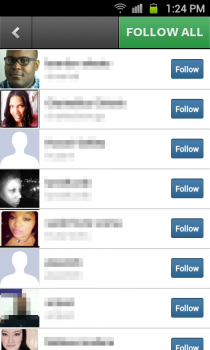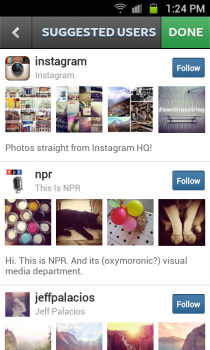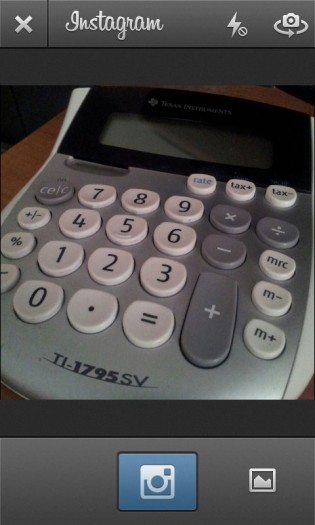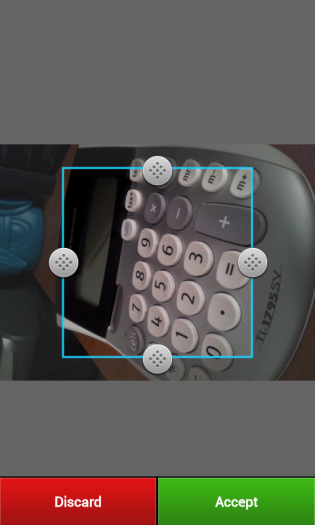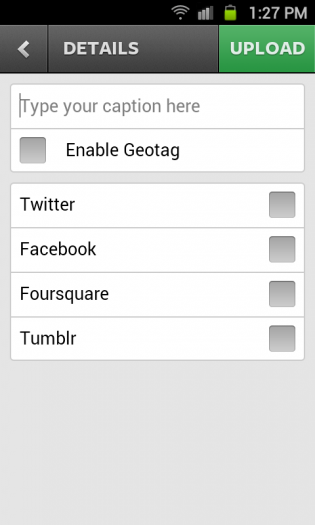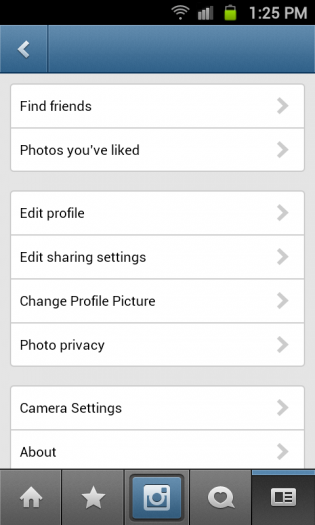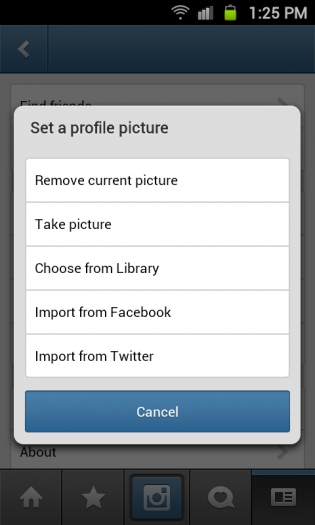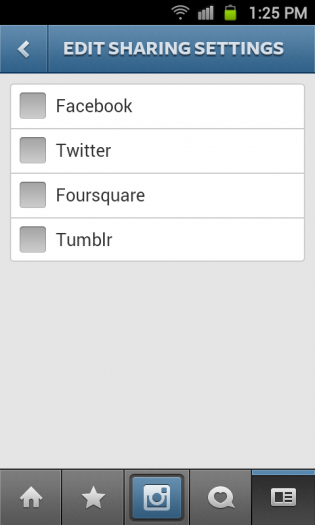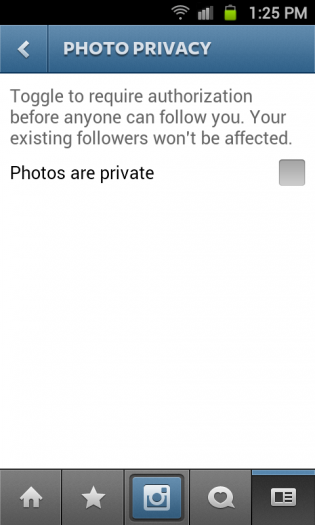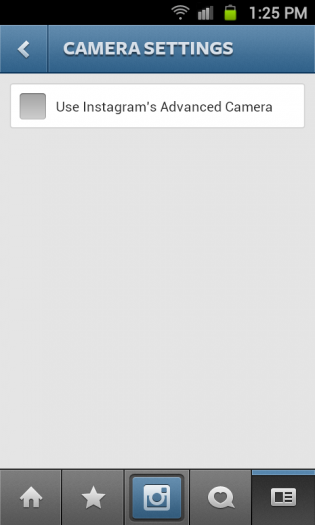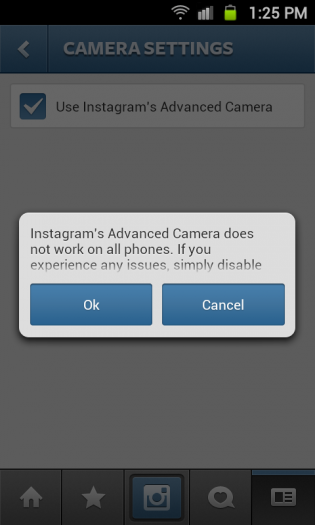Instagram впервые запущен в октябре 2010 года, и это был мгновенный успех. К декабрю 2010 года у него уже был один миллион зарегистрированных пользователей, а через шесть месяцев они достигли пяти миллионов пользователей. Теперь Instagram имеет более 30 миллионов зарегистрированных пользователей и используется такими известными брендами, как Burberry, Nike и даже Grammys. Apple даже назвала Instagram «Приложение года» на 2011 год.
Популярность Instagram во многом объясняется их активным сообществом пользователей iOS. Теперь пользователи Android могут присоединиться к развлечению для обмена фотографиями с недавно запущенным приложением Instagram, доступным в Google Play. Давайте посмотрим, как работает Instagram на Android.
Первый забег
Когда вы впервые используете приложение, вас приветствует экран приветствия. Отсюда вы можете войти (если у вас есть учетная запись Instagram с устройства iOS), или вы можете подписаться на услугу. В отличие от большинства приложений для совместного использования камер на Android, вы должны создать учетную запись, чтобы использовать это приложение. Для регистрации в приложении необходимо указать адрес электронной почты и указать имя пользователя и пароль. На этом этапе добавление номера телефона или настройка изображения профиля необязательно, но вы можете добавить их в свой профиль после завершения регистрации. Если у вас уже есть имя пользователя и пароль, вход в систему приведет вас прямо к начальному экрану.
После того как вы зарегистрировались, Instagram предлагает вам три варианта поиска друзей для подписки. Вы можете выбрать из своего списка контактов, своих друзей на Facebook или друзей на Twitter. В любом случае вам будет показан список ваших друзей в Instagram. Нажмите кнопку «Подписаться» в каждой строке, чтобы индивидуально следить за своими друзьями, или нажмите кнопку «Подписаться на всех» в правом верхнем углу страницы, чтобы следить за всеми в результатах поиска. После того, как вы добавили своих друзей, вы попадаете на другой экран с добавлением новых друзей — пользователей, предложенных Instagram. Вы можете обойти этот экран, нажав кнопку «Готово» в правом верхнем углу.
Домашний экран
Главный экран Instagram разделен на пять вкладок, каждая из которых подробно описана ниже.
Ваш канал
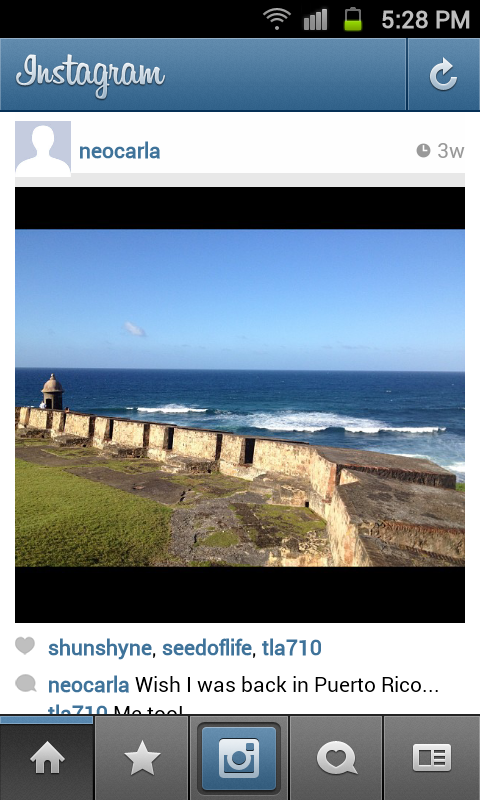
Первая вкладка (обозначена значком дома) показывает ленту ваших изображений и изображений ваших друзей. Вы можете прокручивать список по вертикали, читать комментарии или оставлять свои комментарии к каждой фотографии (просто нажмите кнопку с комментарием). Нажатие на сердечную кнопку под каждой фотографией помечает ее как «понравившуюся». В нижней правой части каждой фотографии есть три точки на горизонтальной линии. Если вы нажмете эти точки под каждой фотографией, у вас будет возможность удалить фотографию или поделиться ею, используя параметры общего доступа Android по умолчанию. Нажав на три точки на фотографиях ваших друзей, вы сможете пометить их для просмотра. Я нашел это немного противоречивым. Что если вы хотите поделиться фотографиями своих друзей? Не совсем понятно, как ты сможешь это сделать. Нажатие кнопки обновления в правом верхнем углу обновляет ваш канал для любых новых фотографий.
Популярный
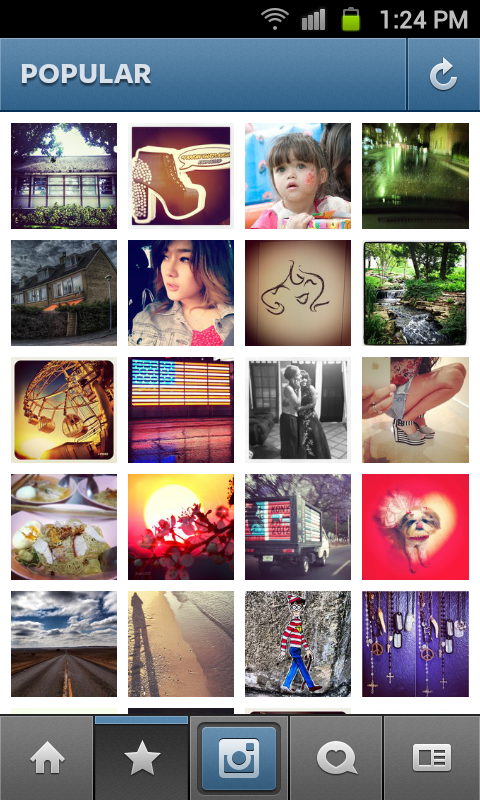
Вторая вкладка (отмечена значком звезды) показывает сетку самых популярных изображений в Instagram. Нажав на каждую фотографию, вы попадете на страницу отдельной фотографии. Отсюда вы можете нажать кнопку с изображением сердца, чтобы «лайкнуть» фотографию, вы можете нажать кнопку с комментарием, чтобы оставить комментарий, или вы можете нажать трио точек, чтобы пометить изображение для просмотра. На вкладке «Популярные» и на отдельной странице с фотографиями, нажав кнопку обновления в верхнем правом углу, обновляется страница для получения новой информации.
камера
Фотографирование — одна из главных особенностей Instagram. Синяя кнопка в середине ряда вкладок отображает ваш выбор камеры Instagram или любого приложения камеры на вашем телефоне. Если вы используете другое приложение камеры, вы можете сделать снимок с помощью этого приложения и автоматически импортировать его в Instagram, где вы можете добавить фильтры и затем опубликовать их в своем фиде. «Расширенная камера» в Instagram (как это называется в настройках) работает как любое обычное приложение для камеры. Если на вашем устройстве есть вспышка или фронтальная камера, в правом верхнем углу вы увидите значки для доступа к ним. Нажав на значок фотографии в правом нижнем углу, вы можете импортировать фотографию, сохраненную на вашем устройстве, в Instagram для редактирования. Все изображения обрезаются до квадрата, поэтому вы не можете включить широкие снимки или полный портрет / пейзаж.
Если у вас есть фотография, теперь вы можете начать вносить творческие изменения. Значки вверху позволяют переключать рамку для вашей фотографии (у каждого объектива есть разные рамки), регулировать яркость и контрастность (которая также различна для каждого объектива) или поворачивать фотографию по часовой стрелке (на 90 градусов для каждого касания). Вдоль дна у вас есть восемнадцать фильтров на выбор, которые имитируют определенные ностальгические комбинации камеры и пленки.
|
|
После того, как ваш объектив и рамка были применены, вы можете добавить подпись или добавить геотег фотографии, а затем загрузить его в свой канал Instagram или в свои социальные сети (Twitter, Facebook, Foursquare, Tumblr).
Новости
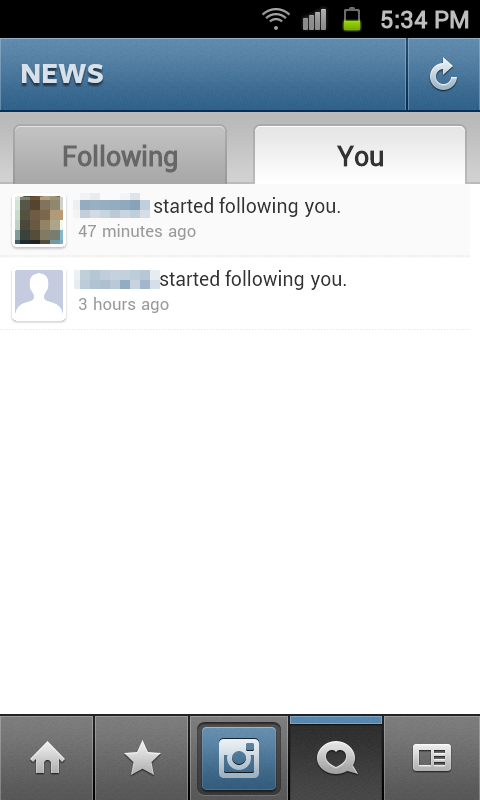
Четвертая вкладка — это вкладка «Новости», хотя вы бы не узнали об этом, посмотрев на значок (всплывающий комментарий с сердцем). На этой вкладке вы можете видеть фид активности ваших подписчиков (включая тех, кто подписался на них и понравившиеся фотографии), а также вашу собственную активность. Нажатие кнопки обновления в правом верхнем углу обновляет оба канала.
Профиль
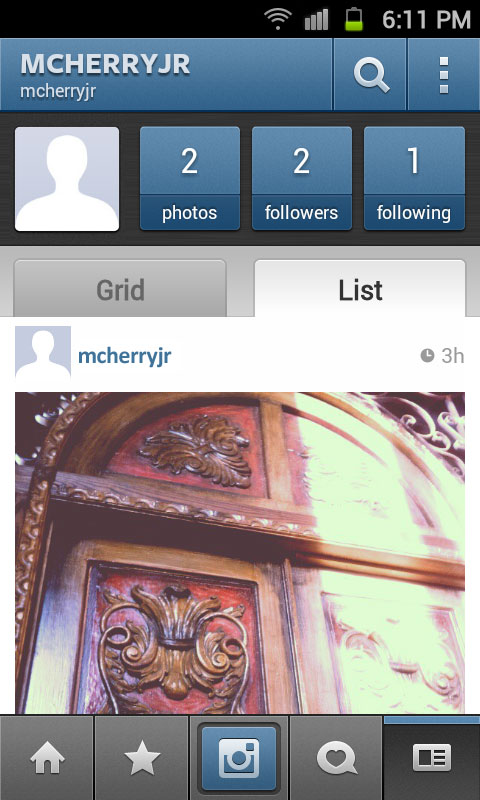
Последняя вкладка здесь для вашего профиля. Отсюда вы можете увидеть свою фотографию в профиле и проверить количество подписчиков. Ваши фотографии также доступны здесь в виде сетки или списка. Увеличительное стекло в верхней части этой страницы позволяет искать в Instagram по имени пользователя или по тегам. Теги — это слова с гиперссылками, которые вы добавляете в свои комментарии с помощью хеш-метки (например, #buildmobile).
настройки
Нажав на кнопку в правом верхнем углу страницы вашего профиля, вы попадете в меню настроек. Здесь вы можете найти больше друзей, используя вашу адресную книгу, учетную запись Facebook или учетную запись Twitter. Вы можете просмотреть фотографии, которые вам «понравились». Здесь также есть возможность отредактировать свой профиль, чтобы добавить дополнительную информацию (день рождения, URL-адрес домашней страницы, пол, краткая биография и т. Д.), Изменить параметры общего доступа и конфиденциальность фотографий или включить «Расширенная камера» в Instagram. Вы также можете выйти из приложения на этой странице.
Недостатки
Просматривая эти снимки экрана, вы могли заметить, что недостаточно внимания уделяется среде разработки Android . Android поставляется с собственным набором шаблонов, таких как длительные нажатия, пролистывания и многопанельные виды. При использовании приложения Instagram для Android вы чувствуете, что ничего из этого не было учтено при разработке пользовательского интерфейса для пользователя.
Дизайн Android включает в себя основной набор принципов, известных как « Чистый Android» . Приложение Instagram разбивает каждый из этих принципов в их интерфейсе. Элементы пользовательского интерфейса и значки для конкретной платформы имитируются в версии приложения для iOS, есть постоянная нижняя панель вкладок, кнопка с надписью назад в верхнем левом углу почти на каждой странице и параметры меню (как на странице настроек). используйте направляющие курсоры на позиции. Не было уделено внимания выделенным программным клавишам Android для поиска, перехода назад через приложение или даже кнопки меню. Это делает использование приложения рутиной на Android, и вы тратите больше времени на переключение между экранами, чем на фотосъемку.
Другие недостатки Instagram в Android включают принудительное обрезание фотографий, отсутствие интеграции с Flickr, как в iOS, и невозможность следовать тегам, как вы можете следить за другими пользователями. Учитывая, что это на Android, я также удивлен, что приложение не использует собственное меню обмена Android. Пользователь может делиться фотографиями через приложение, используя Facebook, Twitter, Foursquare или Tumblr.
Конечно, самый большой недостаток Instagram на Android заключается в том, что для текущего пользователя Android уже слишком поздно. В Google Play доступны десятки приложений для камер, имитирующих Instagram, и в большинстве случаев они улучшают его уникальный набор фильтров и линз. Для тех, кто уже работает с приложением для камеры Android, Instagram может иметь некоторую новинку после установки, но в конце концов утилита — это самое главное.
Вывод
Instagram предлагает пользователям Android уникальное сочетание художественных линз, фильтров и обмена фотографиями. К сожалению, это все, что он приносит. С подсказками и поведением интерфейса iOS, включенными в приложение Android, пользователи могут находить постоянную навигацию между экранами утомительной и ненужной. Есть много других (и лучше) приложений камеры, доступных для Android; Instagram на Android предлагает слишком мало и пришел слишком поздно.
Instagram доступен в Google Play бесплатно и требует Android OS v2.2 или выше для запуска. Загрузите приложение по ссылке ниже в Google Play Store или нажав на предоставленный значок Google Play.